シルクスクリーン多色刷りに挑戦!色は重ねる?抜く?データの作り方も。
シルクスクリーンにおいて、複数の色を使ってプリントすることを「多色刷り」と言います。
慣れてきたらぜひ挑戦したいですよね!
ポイントになってくるのが、〈デザインデータの作り方〉と〈位置合わせ〉です。
今回はその2点を中心に、多色刷りのやり方をご紹介していきます。
◎目次
・多色刷りの方法2つ
・デザインデータの作り方
└ 仕上がりは「ノセ」?「抜き」?
└ データのつくり方
・色の重なり方の違い
└ インクの種類による違い
└ 刷る順番による違い
・多色刷りのプリント手順~位置合わせの方法~
└ プリントの手順
└ 位置合わせの方法
・まとめ
多色刷りの方法2つ
多色刷りの方法は2つ。
① 色ごとに版を分けてプリントする方法(「版分け」といいます)
② 色分けしたい箇所を隠しながら、1版でプリントする方法
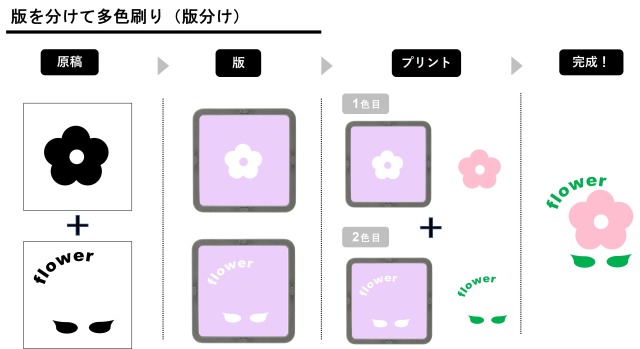
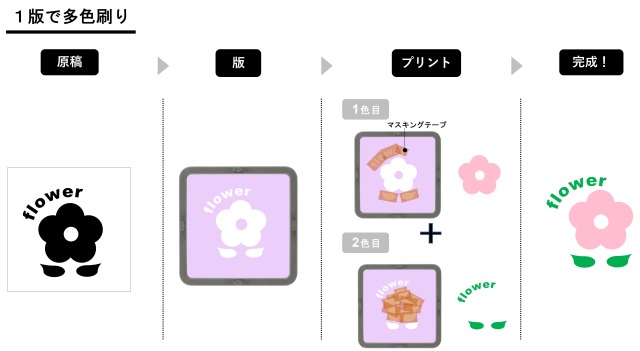
分割しやすいデザインの場合は②でも多色刷りが可能ですが、複雑なデザインの場合は①のように版を分ける必要があります。
ここでひとつ裏技!版分けの場合でも、図案の大きさによっては1つの版に複数の図案を配置してもOK!
スクリーンの節約にもなるのでオススメです。
刷るときにスキージが隣接の図案に干渉してしまう場合は、マスキングテープで隠すなどして工夫してみてくださいね。
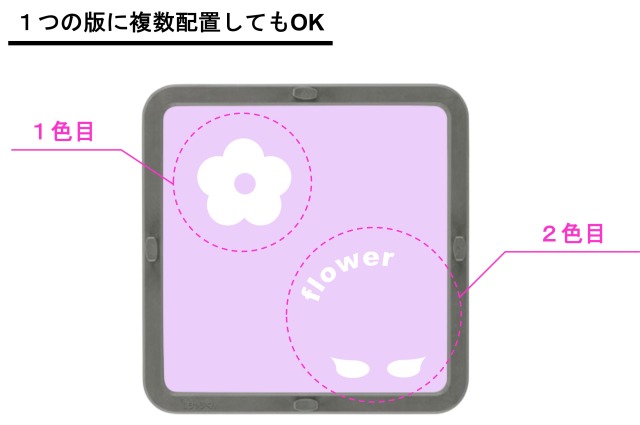
次からは、①版分けをして多色刷りをする場合について、詳しく解説していきます!
デザインデータの作り方
デザインデータの作り方は、仕上がりイメージによって異なります。
・仕上がりは「ノセ」?「抜き」?


お花(ミモザ)のイラストを、ソフトの「みどり」と「きいろ」で2色刷りした例です。
同じインクを使っていますが、葉っぱに重なっている部分の花の色の見え方が違いますよね。
これは、2色目を「ノセ」にするか、「抜き」にするか、という印刷方法の違いによるもの。
「ノセ」とは
インクの色を重ねて刷る方法。
用するインクの種類、色、刷り順にもよりますが、インクを重ねて刷った部分は、
下のインクの色に沈むことがあります。
位置合わせがそれほどシビアではないのでラクに刷ることができます!
「抜き」とは
インクが重なる部分を抜いた版でプリントする方法。
インクの色が混ざることが無く、思った通りの発色になります!
ただし、2版目を抜き部分にぴったり合わせる必要があるので位置合わせが少し大変です。
・データのつくり方
先程の、ミモザ2色刷りの例で見てみましょう。
「ノセ」の場合
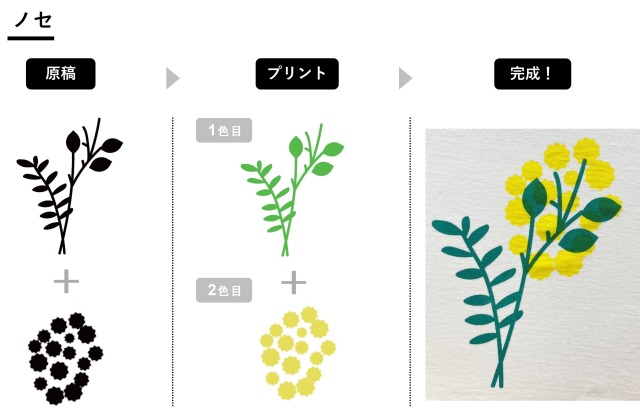
全てのパーツを真っ黒に塗りつぶした原稿を作り、葉(みどり)→花(きいろ) の順で刷りました!
葉の上に花の色がうっすらと重なり、黄みどり色のようになりました。
シルクならではの色の重なりによる変化が楽しめます。
「抜き」の場合
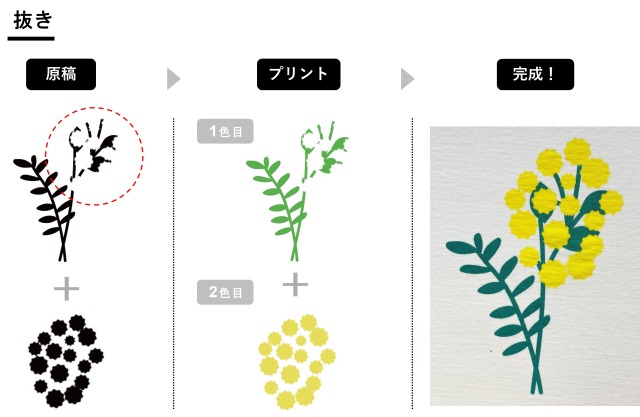
重なる部分を抜いたデザインで原稿を作ります。
2色目も生地にダイレクトにプリントするので、思った通りの発色に◎
どちらの仕上がりにしたいかによって、適したデータを作成しましょう!
色の重なり方の違い
先述の「ノセ」の場合は特に、インクが重なったときの色の出方が気になりますよね?
色の出方は、インクの種類や、刷る順番によって違いがあります。
・インクの種類による違い
Tシャツくん水性インクの、リッチ・プレーン・ソフトで試してみました!
まずはソフトの重ね刷り。
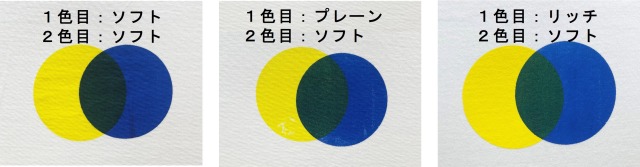
1色目に刷ったインクの色の影響がくっきりと出ていて、インクが重なった部分は色が沈んでいます。
次に、プレーンインクで重ね刷り。

先程のソフトに比べると、影響は小さいように見えます。ただ、やはりうっすらと下の色が透けるような仕上がりになりました。
最後にリッチインクで重ね刷り。
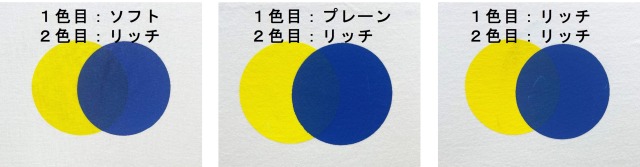
ソフト・プレーンに比べると、リッチは下の色の影響を受けづらいことがわかりました。1色目の輪郭は透けていますが、色の沈みはそこまで感じられません。
〈インク関連記事〉
Tシャツくん シルクスクリーンインク全種ご紹介!水性・油性の違いも。
・刷る順番による違い
プレーンインクの「くろ(濃色)」「そらいろ(淡色)」の2色を使って、刷る順番を変えて刷ってみました。
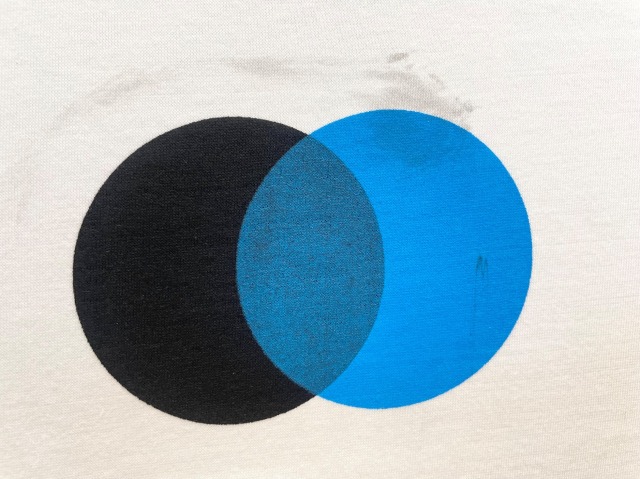
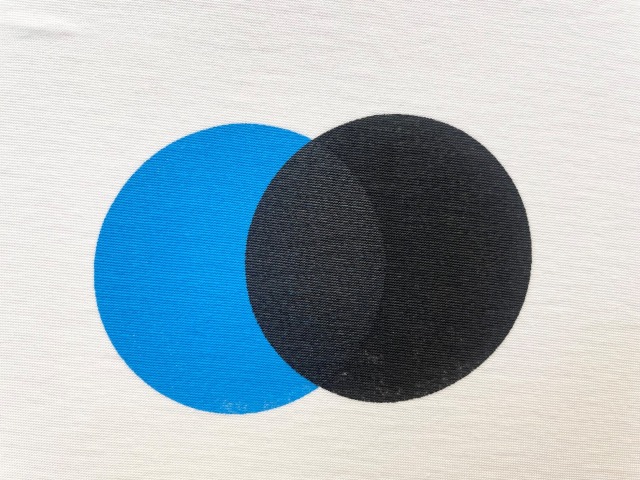
同じインクを使っているにも関わらず、順番を変えるだけで全く異なった仕上がりになりました!
このように、濃色と淡色を重ねる場合は 〈 濃色→淡色 〉の順に刷ると、2色目の色が大きく沈むことがあります。
色の重なりを楽しみたいという場合は良いですが、極力重色による影響を抑えたい場合は、淡色から刷るなど順番を考慮してみましょう!
多色刷りのプリント手順~位置合わせの方法~
・多色刷りのプリント手順
版ができたらさっそくプリント開始!・・・と言いたいところですが、
多色刷りにおいては、 位置合わせ (=プリントする位置を決めること)という重要な工程があります。
ざっくりと多色刷りの流れを整理すると、
① 1色目の位置合わせ
② 1色目、プリント!
③ 乾燥(+アイロン) 、 版のお掃除
④ 2色目の位置合わせ
⑤ 2色目、プリント!
⑥ 乾燥+アイロン仕上げ、版のお掃除
※3色以上ある場合、④以降を繰り返し
という手順になります。
むずかしいのは、④の2色目以降の位置合わせ!次の章では、HANDoオススメの方法をご紹介します。
・位置合わせの方法
クリアファイルを使う方法
工夫次第で様々な方法がありますが、フレームホルダーなどを使ってプリント位置を固定できる場合は、クリアファイルを用いて位置を合わせるのが便利!
データにトンボを入れる方法
版を固定できないよ!という方は、デザインデータにあらかじめトンボを入れる方法もあります。
ただしこの方法は、プリントする素材に原寸で印刷したトンボを貼り付ける必要があるので、量産する場合は事前準備が少々手間になります。
多色刷りで大量生産したい場合は、Tシャツくん印刷機LL(商品はこちら)や、
フレームホルダー(ヒンジ等)を 使って、プリント位置を固定して刷ることをオススメします!
多色刷りの位置合わせについては、以下の記事でも詳しくご紹介していますので
ぜひ参考にしてみてくださいね。
まとめ
シルクスクリーンに慣れてきたら挑戦したい「多色刷り」。
データ作成と位置合わせが最大のポイントです。
多色刷りはどうしても手間と時間がかかりますが、そのぶん完成したときの感動はひとしお!
色パターンを変えてみたり、あえて少しズラすことで味を出してみたり。
手刷りならではの良さを楽しんでくださいね!
HANDoでは、シルクスクリーンを通してものつくりやみなさまの新しい一歩のサポートをしています。
シルクスクリーンのワークショップを運営してみたい!
イベントでシルクスクリーンをやってみたい!
など、シルクスクリーンにご興味をお持ちでしたら、ぜひ一度HANDoへご相談ください。
シルクスクリーンのお役立ち情報「ものつくりLABO」やイベントレポートも随時更新しています。
おすすめ記事
labo-

シルクスクリーン「ソフト×クリア」であそぶ!写真の網点加工製版も。
写真原稿の網点加工 ソフト×クリアインクであそぶ 2022年9月に新発売となったTシャツくんシルクスクリーンインクの「ソフト」と「クリアインク」。 やわらかな仕上がりで、なんだか目詰まりしにくいらしいけど実際どうなの?今までのインクと何が違うの?という方のために今回は実験をしてみました! シルクスクリーンインク「ソフト」って? Tシャツくん シルクスクリーンインク「ソフト」 シルクスクリーンインク「ソフト」は、生地の質感を損なわず柔らかな仕上がりでプリントできるインク。 いわゆる「染み込み系」と呼ばれるインクなので、元からこんな色の生地でしたよ~というように、インクが乗っている感じがしないインクです! そのため、手ぬぐいやタオルなど肌に触れるものや、ベビー服にもかなりおすすめ◎ また、紙に刷ってもサラサラとしているので、重ねるとインク部分がべたつきがちな本の中身などにも使えちゃいます。 そして最大の特徴は「透ける」こと! 「ソフト」に「クリアインク」を混ぜてプリント 通常インクの上にインクを乗せると(例:赤の上に青を刷る、など)後から刷ったインクの色で下の色が隠れてしまいますが、ソフトの場合は下の色が透けるんです! そのまま使用しても下の色は透けて見えますが、ここに「クリアインク」を混ぜるとさらに透明感マシマシ。 まるで水彩絵の具のようにプリントすることができます。 ・シルクスクリーンインク「ソフト」を見てみる ・「クリアインク」を見てみる 青空の写真を刷ってみる 使用する原稿は青空の写真 今回の実験ではその特徴を生かすために青空の写真を使います。 とはいえこのままでは製版できないので、これをグレースケールに変換! 青空の写真をグレースケールに変換 Tシャツくんで製版する場合はここで網点加工をしなければなりませんが、今回は製版サービスを利用するのでこのままでOK! 規定サイズに収めたらこのまま入稿します。 ※「高解像度版 シルクスクリーン製版サービス」はリニューアルに伴い販売終了となりました。 >>後継品はこちら Tシャツくんでは「原稿は真っ黒に!」「とにかく黒くして!」とうるさいくらいに徹底していますが、製版サービスでは機械が製版をしてくれるので、グレー部分は自動的に網点加工が施されるので便利♪ (網点の線数や角度など細かなこだわりがある方はご自身で網点加工をしてからご入稿されることをおすすめします◎) ・「製版サービス」についての詳細はこちら 実際にプリントしてみよう! ①「ソフト」のあおで刷ってみる Tシャツくんシルクスクリーンインク「ソフト」の「あお」でプリント まずは「ソフト」のあおでプリント。 空にしてはちょっと色が濃いですが、網点表現も綺麗にできています。 小さな雲まできっちり製版できていますね! ②「ソフト」のあおに「クリアインク」を混ぜる Tシャツくんシルクスクリーンインク「ソフト」の「あお」に「クリアインク」を混ぜる お次はクリアインクを混ぜてプリントしてみました。 「ソフトあお」が4、「クリアインク」が6の割合で混色しています。 どうでしょう?なかなか良い感じの青空になってきたのでは? ③「ソフト」のあおに「クリアインク」を混ぜる(薄め) Tシャツくんシルクスクリーンインク「ソフト」の「あお」に「クリアインク」を混ぜる さらにクリアインクを足してみたバージョンがこちら。 2:8でクリアインクがかなり多めです! 水彩画のようでもあるし、本物の写真のよう。これくらいの色合いが個人的には好みです。 ④ソフトのあか、きいろに「クリアインク」を混ぜる Tシャツくんシルクスクリーンインク「ソフト」の「あか」「きいろ」に「クリアインク」を混ぜる 今度はあかときいろとクリアを混ぜてみました。 あえて大雑把にぐるぐる混ぜ、最後にちょこっときいろを足して一刷りすれば、なんだかそれっぽい感じの夕焼けに。 ⑤「プレーン」の「おれんじ」で刷ってみる Tシャツくんシルクスクリーンインク「プレーン」の「おれんじ」でプリント でもそれって網点加工されてるからでしょ?どんなインクでもそんな感じになるでしょ?という方にはこちら。 Tシャツくんインクのスタンダードタイプ「プレーン」でプリントすると、空といえば空ですが、かなり濃くはっきりと印刷されました。 水彩っぽさや透明感はほとんどなくなってしまいました。。 ⑥「リッチ」の「あお」で刷ってみる Tシャツくんシルクスクリーンインク「リッチ」の「あお」でプリント 最後は濃色生地用インク「リッチ」でもプリントしてみました。 青空、強い。 まとめ ・「ソフト」×「クリアインク」は透明感を出せる 水彩画のような透明感を出したい、写真の色味やニュアンスを残した感じでプリントしたい、という場合は「ソフト」と「クリアインク」を使ってみるのがおすすめ。 色を薄めたいときに「白」を混ぜると色そのものが変わってしまいますが、透明な「クリアインク」なら濃度のみを落とすことができるので、まさに水彩絵の具のように使うことができますよ。 ・シルクスクリーンインク「ソフト」の詳細はこちら ・「クリアインク」の詳細はこちら ・写真の製版なら「製版サービス」がGood Tシャツくんでも網点加工の原稿を製版することができますが、やはり手でブラッシングをして、という製版になるとあまりに細かい絵柄は難しいもの。 そんなときは「製版サービス」を使ってみるのがおすすめです! 網点加工が難しくてできない、という方もフリーソフトなどで写真をグレーに変換すればOK。 製版サイズに設定したパワポなどに貼り付けてPDFで保存すれば誰でも簡単に入稿できちゃいます◎ ・製版サービスの詳細はこちら いつもとはちょっと違うシルクスクリーン、ぜひ楽しんでみてくださいね。
-
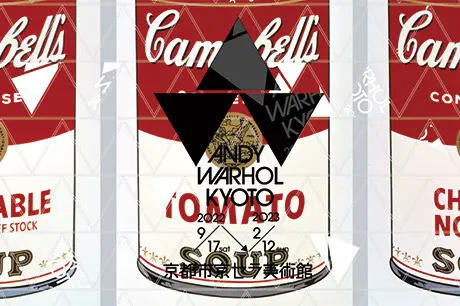
アンディ・ウォーホル展in京都 シルクスクリーンのアート作品を訪ねて|HANDo KYOTOもご紹介!
暑さが落ち着き涼しくなってくると…芸術の秋到来! 以前の記事でシルクスクリーンのアート作品として紹介したアーティスト、アンディ・ウォーホル。9月から彼の大回顧展「アンディ・ウォーホル・キョウト / ANDY WARHOL KYOTO」が京都で開催されているということで調べてみました! ▼ 以前の記事はこちら https://www.hando-horizon.com/labo/5391 シルクスクリーンのアート作品 有名作家の紹介も ● アンディ・ウォーホル展のポイント アンディ・ウォーホル・キョウト / ANDY WARHOL KYOTO公式HPより引用 ・初期から晩年に渡る作品を包括的に見ることのできる大回顧展・日本初!アメリカ・ピッツバーグのアンディ・ウォーホル美術館の所蔵作品のみで構成・日本初公開の作品が100点以上! 《三つのマリリン》 1962年 《最後の晩餐》 1986年 etc.・1956年若きウォーホルが旅行で訪れた京都ゆかりのスケッチも展示・日本では2014年(東京)以来のウォーホル展 アンディ・ウォーホル展の情報は以下の公式HPからご覧ください。 公式HPはコンテンツも充実。アート・音楽など様々な分野の人たちの対談動画等、多角的にこの展示会を楽しむ事ができますよ! アンディ・ウォーホル・キョウト / ANDY WARHOL KYOTO 会期: 2022年9月17日(土)~ 2023年2月12日(日) 会場: 京都市京セラ美術館 新館「東山キューブ」(京都市左京区岡崎円勝寺町124) 開館時間:10:00~18:00 (入場は閉館の30分前) 休館日: 月曜日(但し祝日の場合は開館)、年末年始 主催: 京都市、アンディ・ウォーホル美術館、ソニー・ミュージックエンタテインメント、MBSテレビ、産経新聞社、京都新聞、WOWOW、FM802/FM COCOLO (公式HPより) ● アンディ・ウォーホルとは アンディ・ウォーホルhttps://www.hando-horizon.com/archives/5391 展示会をより楽しむために、簡単ですが事前情報を仕入れておきましょう。 「ポップアートの旗手」と言われたアンディ・ウォーホルの作品は、音楽のジャケットやTシャツ、身近な雑貨等にも利用されています。そのポップな絵のインパクトが強く残りがちですが、アンディ・ウォーホル自身の生涯もまたドラマチックで興味深いです。 ● 作品の特徴 商業的・大衆的なモチーフが多く1950-60年代アメリカの大量生産・大量消費の時代の光と影を表現。シルクスクリーンを用いて作品を大量生産し、これまでの「アート作品とは1点もの」という概念を変えました。 アートだけではなく音楽・ファッション・マスメディアなど色々なジャンルに影響を与えています。 アンディ・ウォーホルの作品https://www.hando-horizon.com/archives/5391 ● 生涯 チェコスロバキア出身の両親の元、アメリカ・ピッツバーグで育ちました。幼少期は色素欠乏症で虚弱体質。そのため学校にも馴染めず、家で映画スターなどの絵をよく描いていました。 大学卒業後は商業デザイナーとして20代から活躍。30代からアート作品を手がけるようになり、「ファクトリー」と呼ばれたアトリエ兼サロンで制作。毎日のようにパーティを行っていたと言われています。絵以外にもフィルム作品を60作以上手掛けており、いくつかは発表されましたがその多くは公開されていません。 1960年代に一躍時の人となり大成功をおさめたウォーホルですがスキャンダルも多く、華やかな生活ながらも孤独を感じていたという記録があります。 晩年はこれまでの大衆的なモチーフとは反対に、キリスト教にちなんだ作品が多くなっています。 ● アンディ・ウォーホルに関連した映画 彼自身の生涯に興味のある方はこちらもどうぞ。 『アンディ・ウォーホルを撃った女 / I Shot Andy Warhol』1995年 『Andy Warhol: A Documentary Film Pt1』2006 『ファクトリー・ガール』2007年 作品をそのまま見に行くのもいいですが、作品が生まれた背景を知るとより理解が深まり俄然興味が湧いてきますね。 ウォーホル展が楽しみです!そうだ 京都、行こう! ● シルクスクリーン体験ができる!HANDo KYOTOのご紹介 シルクスクリーン体験ができる!StandOut KYOTO外観https://prtimes.jp/main/html/rd/p/000000001.000099826.html ウォーホル作品の手法で多く使われているシルクスクリーンを自分でも体験してみるのはいかがですか? HANDo KYOTOは京都市南区にあるスカッシュとものつくり施設「StandOut KYOTO」内にて今年5月にオープンしたシルクスクリーン工房です。 不定期でワークショップ等も開催しているのでお気軽にのぞいてみてくださいね! アンディ・ウォーホル展に行く前に体験するもよし、行った後に余韻に浸るのもよし。 この秋冬はぜひシルクスクリーンに触れてみましょう! HANDo KYOTO ご予約や施設の最新の情報は以下よりご確認ください。 StandOut KYOTO 公式HP https://lit.link/standout ・場所 StandOut KYOTO 京都市南区久世東土川町243-2 ・アクセス 【バス】バス停「東土川橋」から徒歩1 分、バス停「久世大藪町」から徒歩5 分 【電車】JR 向日町駅より徒歩約20 分 【車】京都駅より20 分 【参考サイト】アンディ・ウォーホル・キョウト / ANDY WARHOL KYOTO 公式HP ウィキペディアhttps://ja.m.wikipedia.org/wiki/アンディ・ウォーホル
-
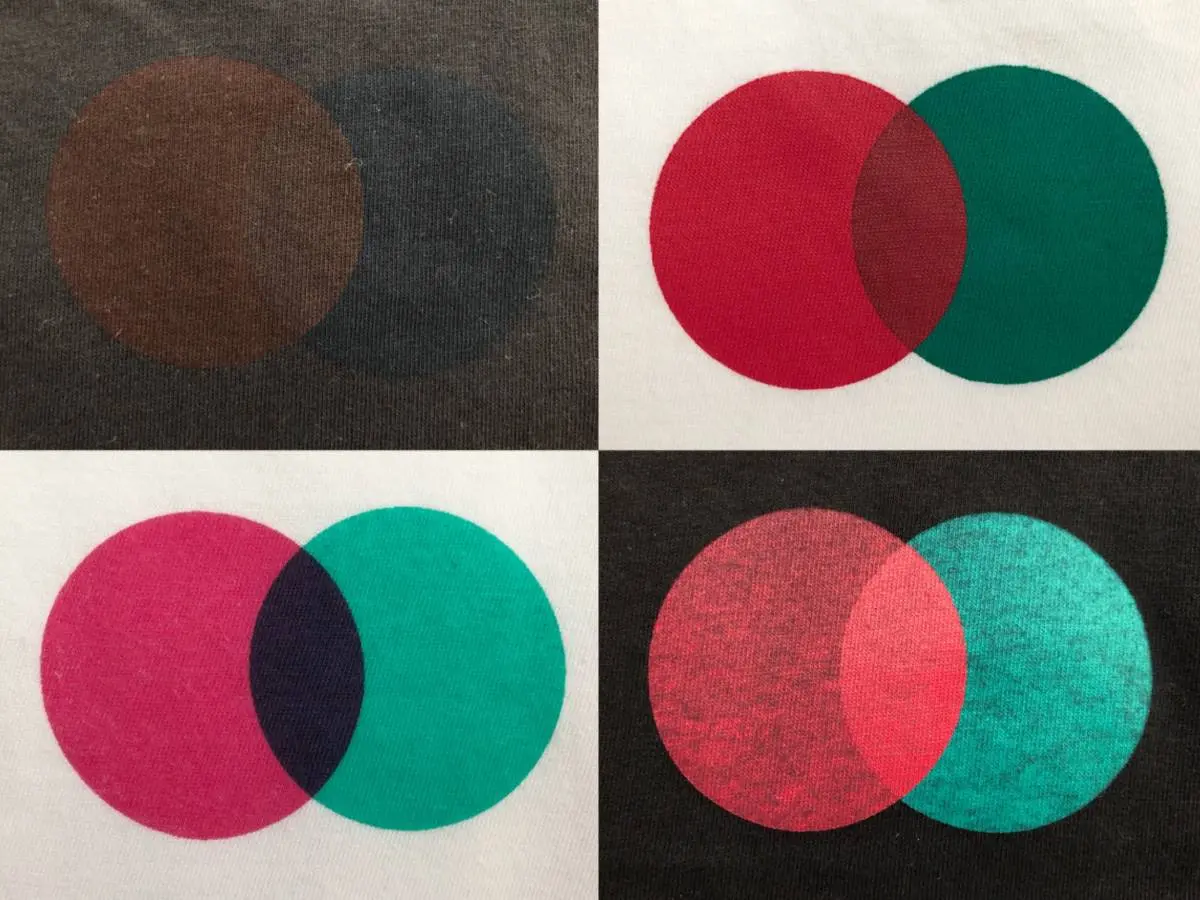
Tシャツくんシルクスクリーンインク徹底比較!プレーン・ソフト・リッチ…どれがおすすめ?インクの選び方。
発売から35年。初めての全面リニューアルとなったTシャツくんシルクスクリーンインク。種類をどーんと増やして発売となりましたが、今回はその中でもスタンダードな「プレーン」「ソフト」「リッチ」の3種類を徹底比較!白いTシャツ、黒いTシャツに実際にプリントしてみました。 今回使うインクは? Tシャツくん水性シルクスクリーンインク ・Tシャツくんシルクスクリーンインク<プレーン> あか/みどり・Tシャツくんシルクスクリーンインク<ソフト> あか/みどり・クリアインク(ソフト専用)・Tシャツくんシルクスクリーンインク<リッチ> あか/みどり新しくなったTシャツくんインクのスタンダードな3種類を使用します!クリアインクはソフトに混ぜて使う特殊なインクです。それぞれのインクを綿の白いTシャツ、黒いTシャツにプリントして違いを見てみたいと思います。それでは早速いってみよう~! 白いTシャツにプリントしてみる 白い生地へのプリント比較。今回はそれぞれを「みどり」を刷ってから「あか」を上に重ねてみました。使用したスクリーンはTシャツくんスクリーンの120メッシュです。 ①シルクスクリーンインク<リッチ>でプリント Tシャツくん水性シルクスクリーンインク リッチ で白いTシャツにプリント ぱっと見の特徴としては先にプリントした「みどり」があまり見えなくなっていて、後からプリントした「あか」が覆い隠しているような感じです。インク自体の隠ぺい力が強いので、後からプリントする色がこってりと発色しています。触った感じはちょっとザラザラ、かため。 ②シルクスクリーンインク<プレーン>でプリント Tシャツくん水性シルクスクリーンインク プレーン で白いTシャツにプリント お、リッチとは少し違うのがわかりますね!リッチよりも先にプリントした「みどり」が透けています。触った感じはリッチよりもやわらかく、ゴワゴワ感が少し軽減されました。 ③シルクスクリーンインク<ソフト>でプリント Tシャツくん水性シルクスクリーンインク ソフト で白いTシャツにプリント これはまたぐっと発色が変わりましたね。リッチやプレーンよりも少しパキッとしていて、鮮やかな赤という感じです。インクのベースが透明なので色が透けたような感じになり、「みどり」と「あか」、どちらを先にプリントしたのか分からない仕上がりになりました。もしやこれは色組み合わせ次第で重なる部分の色を自分好みにできる…?触った感じはシルクスクリーンとは思えないほどやわらかく、布の質感そのもの。 ④シルクスクリーンインク<ソフト>に<クリアインク>を混ぜてプリント Tシャツくん水性シルクスクリーンインク ソフト にクリアインクを混ぜて白いTシャツにプリント 色が薄くなった…!ソフトにクリアインクを混ぜることでより透明感を出すことができました。通常白色のインクを混ぜるとパステル調になってしまうのですが、クリアインクは透明なので色を変えずに濃度を調整することができます。触った感じは③と同じくやわらかく、インクが染み込んだ感じの仕上がり。 並べて見てみると…? Tシャツくん水性シルクスクリーンインクで白いTシャツにプリント比較 おお…!こうして並べて見てみるとかなり違いがわかります。色味や発色の仕方、色の重なり方など…好みのものはありましたか?ちなみに、水性インクでのシルクスクリーン印刷で気になる「目詰まり」は以下の通りです。<目詰まりしにくいインク>・プレーン・ソフト<目詰まりしやすいインク>・リッチメーカーが目詰まりしやすいなんて言っちゃっていいの?と思ったあなたへ。その理由を「黒いTシャツへのプリント」で解明しましょう! 黒いTシャツにプリントしてみる こちらも白い生地へのプリントと同様、「みどり」をプリントした後に「あか」をプリントしました。同じく使用したスクリーンはTシャツくんスクリーンの120メッシュです。 ①シルクスクリーンインク<リッチ>でプリント Tシャツくん水性シルクスクリーンインク リッチ で黒いTシャツにプリント 120メッシュにしてはきれいに発色しました!隠ぺい力が高いインクとあって濃色生地にもふんばって発色してくれました。とくに2色が重なり合った部分は緑色が完全に見えなくなっています。ちなみに…濃い色の素材には120メッシュより80メッシュのほうが濃く印刷できます!その違いは次回のおぎこラボにて!しばしお待ちくださいませ! ②シルクスクリーンインク<プレーン>でプリント Tシャツくん水性シルクスクリーンインク プレーン で黒いTシャツにプリント おやおや…かなり色が薄くなりましたね。真ん中の色が重なった部分はまだきれいに発色していますが、とくにみどりは色が沈みがちに…リッチとプレーンを見ると先ほどの目詰まり問題、なにかヒントが見えてきませんか? ③シルクスクリーンインク<ソフト>でプリント Tシャツくん水性シルクスクリーンインク ソフト で黒いTシャツにプリント なんと…これはさすがにひどいですね。というのもソフトは【淡色生地専用】なんです!なのでこれは不良品ではありませんよ~。先ほどちらっとお話ししましたが、ソフトはベースが透明で染み込むタイプのインクなので淡い色の生地にしか発色しないんです。間違えて使用してしまわないようにご注意くださいね。 ④シルクスクリーンインク<ソフト>に<クリアインク>を混ぜてプリント Tシャツくん水性シルクスクリーンインク ソフト にクリアインクを混ぜて黒いTシャツにプリント ③よりも見えなくなってしまいましたね。淡色生地専用のインクをさらに透明にしたんですものね。割愛しましょう。 並べて見てみると…? Tシャツくん水性シルクスクリーンインクで黒いTシャツにプリント比較 これは白い生地に比較してみたときより圧巻ですね!黒いTシャツなど濃い色の生地にプリントするときは断然<リッチ>がおすすめなのが分かります。プレーンでも発色しないことはないですが、より濃く発色させたいときは<リッチ>を使うことをおすすめします!より濃くプリントしたいときは刷り方やスキージを変えてみるのもポイント。刷り方でこんなに違う!?~シルクスクリーン印刷 黒Tシャツに白インク~ではこってりプリントする方法を紹介しています。そしてここで先ほどの目詰まり問題を復習しましょう…<目詰まりしにくいインク>・プレーン・ソフト<目詰まりしやすいインク>・リッチなるほど、と思ったみなさま、さすがです。サラサラしているインクより、こってりしているインクのほうがスクリーンのメッシュを通りづらいというのはイメージしやすいかと思います。濃い色の生地にこってりきれいに発色させるには、スクリーンの目詰まり問題と戦わなくてはならないのです…とはいえ、逆に言うと目詰まりしやすいインクは使いづらいインクなのではなく、濃色生地に発色しやすい!というメリットを持つインクということなんですね!Tシャツくんインクを選ぶなら… Tシャツくんシルクスクリーンインク比較表 初心者の方やシルクっぽさを楽しみたい方にはまず<プレーン>をおすすめしています。紙に印刷したいな、布の柔らかさを残した染み込む系のプリントがしたいな、はたまたクリアインクで透明感を出してみたい!という方は<ソフト>をぜひぜひ使ってみてください!そして、どうしても濃い色の生地にプリントしたいんだ!という方は<リッチ>をご使用くださいね。それぞれのインクの特長や実際のサンプルはTシャツくんインク特長紹介をご覧ください!撥水生地にプリントできるインクやもこもこ膨らむインクも紹介しています。 まとめ シルクスクリーン印刷で避けて通れない目詰まり問題。目詰まりしやすいインクには他にはないメリットがある!ということですね。みなさんのインク選びにひとつ、参考にしていただけたら嬉しいです!
-
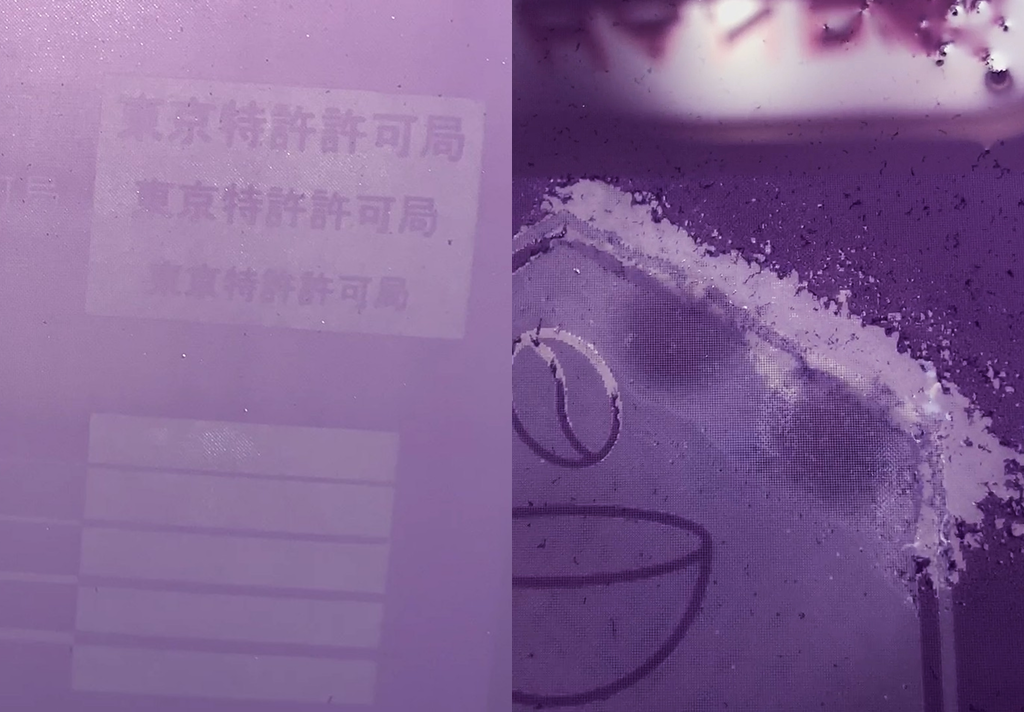
Tシャツくん露光失敗…考えられる原因
Tシャツくんのスクリーン製版がうまくいかずに困っていませんか?製版の失敗は、原因さえわかればぐっと減らせます。この記事では、Tシャツくん製版でよくある失敗例とその原因、対処法を解説します。 Tシャツくん露光失敗…考えられる原因 失敗例① なかなかデザインが出ない、デザイン以外に小さな穴があく ブラッシングをしてもなかなかデザインが出てこない、ずっとこすっているとデザインの周りや関係ないところに小さな穴が空いてしまったという場合。これは「露光のし過ぎ」が原因です。主に原稿の黒さと作業方法に原因があります。 ・原稿用紙の確認 Tシャツくんの露光時間はTシャツくん専用原稿用紙に合わせて設定されています。市販のコピー用紙などでは、光を通す量が異なるため、上手く製版できません。必ず「Tシャツくん専用原稿用紙」を使いましょう。 ・原稿の黒さの確認 Tシャツくんの製版でとにかく重要なのが、出力した“原稿の黒さ”が“真っ黒”であること!専用原稿用紙のパッケージ表紙の黒さの比較表(〇△×と記載のある表)と比べて、〇のように真っ黒になっているか、見比べて確認します。 原稿に印刷されているインクの濃度が薄いと、デザインの部分も光を通して固まってしまいます。 ①デザインデータ自体を真っ黒(K100%)にする、②プリンターの設定で「きれいモード」、「厚紙モード」などゆっくり印刷される設定を選ぶ とインクがしっかりのって印刷されます。 ・作業時の環境 Tシャツくんのスクリーンは紫外線が大敵です。太陽光の入る窓の近くでは作業しないでください。 遮光カーテンをしめて作業しましょう。 ・原稿用紙の密着 スクリーンに原稿用紙を貼るときの密着も重要です。スキージなどで空気が入らないようにしっかりと貼り付けましょう。密着していないと隙間から紫外線が入り込んでしまい、デザイン部分も固まってしまいます。 失敗例② 軽い力でこすってもデザインがくずれる 露光したスクリーンをハケでブラッシングをしようとしたら、軽い力でもデザインがボロボロと崩れてしまうという状態。これは「露光不足」が原因で起こります。下記を確認しましょう。 ・原稿用紙の確認 Tシャツくんの露光時間はTシャツくん専用原稿用紙に合わせて設定されています。市販のコピー用紙などでは、光を通す量が異なるため、上手く製版できません。必ず「Tシャツくん専用原稿用紙」を使いましょう。 ・本体の点灯確認 Tシャツくん本体のライトがすべて点灯しているか確認しましょう。もしライトが切れていると露光不十分となり、上手く製版できません。 また、蛍光灯は問題なく点灯していても、久しぶりに使う際や気温の低い時期は、蛍光灯が完全に点灯するまで数秒時間がかかる場合があります。その際は製版をする前に何度かスタートボタンを押して、蛍光灯の点灯を早めておきましょう。 もしライトが点灯していない場合は、<お問い合わせフォーム>からご連絡ください! ・露光時間の確認 まずは、設定する露光時間を確認しましょう。露光時間が短すぎると、スクリーンが十分に固まらず、ボロボロと崩れてしまいます。使用するスクリーンと原稿用紙に合わせて露光時間を調整しましょう。 露光時間の詳しい調整方法は<こちらの記事>をご覧ください! 番外編:フレームが外れない! 露光が終わった後、フレームが本体から外れなくなってしまった経験はありませんか? これは、フレーム内に水が入り、まだ硬化していない感光乳剤が溶け出してそのまま固まってしまったことが原因です。 ・ブラッシング時の注意 ブラッシングをする際は、水でひたひたにするのはNG。フレーム内に水が入らないように注意しましょう。万が一、入ってしまった場合は、ティッシュなどでふきとります。 ・プリント後のお掃除の注意 プリント後のお掃除、シャワーでじゃぶじゃぶはNGです。スクリーンの裏面を濡らしたウエスで拭き、最後に乾いたウエスで乾拭きします。デザイン部分のインクのつまりが取れて、透き通ればOK。表面は余分なインクをボトルに戻し、そのまま乾燥させます。 まとめ Tシャツくんの製版は、ポイントを押さえればぐっと成功率が上がります!もし、この記事の内容で解決しない場合は、よろしければ下記サービスもご利用ください! 失敗してしまったスクリーンと原稿用紙をお送りいただければ、当社スタッフが原因を確認させていただき、あなただけの失敗しないポイントをまとめてご連絡いたします!ぜひご利用ください。